Heim >häufiges Problem >So beheben Sie den fehlenden Fehler „VCRUNTIME140.dll' unter Windows
So beheben Sie den fehlenden Fehler „VCRUNTIME140.dll' unter Windows
- PHPznach vorne
- 2023-05-04 08:04:132702Durchsuche
Der Fehler „VCRUNTIME140.dll fehlt“ ist ein Problem mit Ihrer Visual C++ Redistributable-Datei unter Windows. Mit diesem Tutorial können Sie das Problem lösen.
VCRUNTIME140.dll fehlt sehen, weist dies darauf hin, dass auf Ihrem PC diese Datei fehlt und die Anwendung nicht gestartet werden kann. Dies kann an einer fehlgeschlagenen Installation der Anwendung liegen. Es kann sogar nach der Ausführung von Windows Update auftreten.
Zum Glück können Sie diesen Fehler unter Windows problemlos beheben. Die Datei VCRUNTIME140.dll wird von Microsoft C++ Redistributable für Microsoft Studio verwendet, das Teil des C++-Paketsist.
Es gibt mehrere Gründe, warum dieser Fehler angezeigt wird. Sie können ihn jedoch mit den folgenden Schritten beheben. Microsoft Visual C++ Redistributable-Installationsdateien reparierenDas erste, was Sie versuchen können, ist, Microsoft Visual C++ Redistributable zu reparieren. Dies ist ein Paket, das die ordnungsgemäße Ausführung vieler Windows-Anwendungen unterstützt. Sie können das Problem mit den folgenden Schritten beheben:- Klicken Sie auf die
- Start-Schaltfläche und wählen Sie Einstellungen. Wenn sich die Einstellungen öffnen, klicken Sie in der Liste links auf
- Apps Programme und rechts auf Apps & Funktionen.
 Scrollen Sie im Abschnitt
Scrollen Sie im Abschnitt - Apps & Funktionen nach unten und geben Sie visual C++ in das Suchfeld ein. Möglicherweise gibt es mehrere Ergebnisse, aber Sie möchten Microsoft Visual C++ 2015-2019 Redistributable (x64) finden.
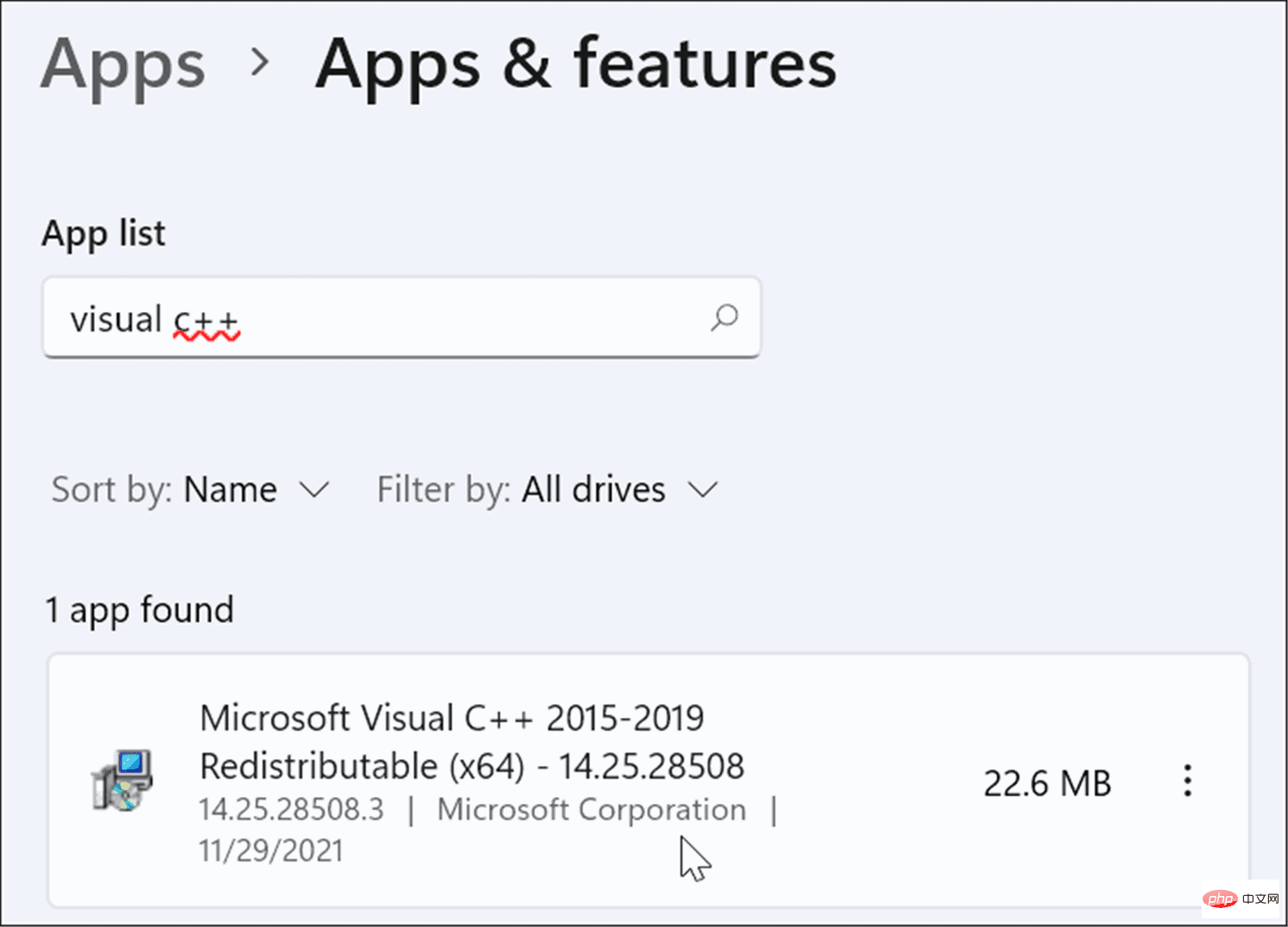 Klicken Sie auf die
Klicken Sie auf die - drei-Punkte-Menüschaltfläche daneben und wählen Sie Ändern aus dem Menü. Der Microsoft Visual-Bildschirm wird angezeigt – klicken Sie auf die Schaltfläche
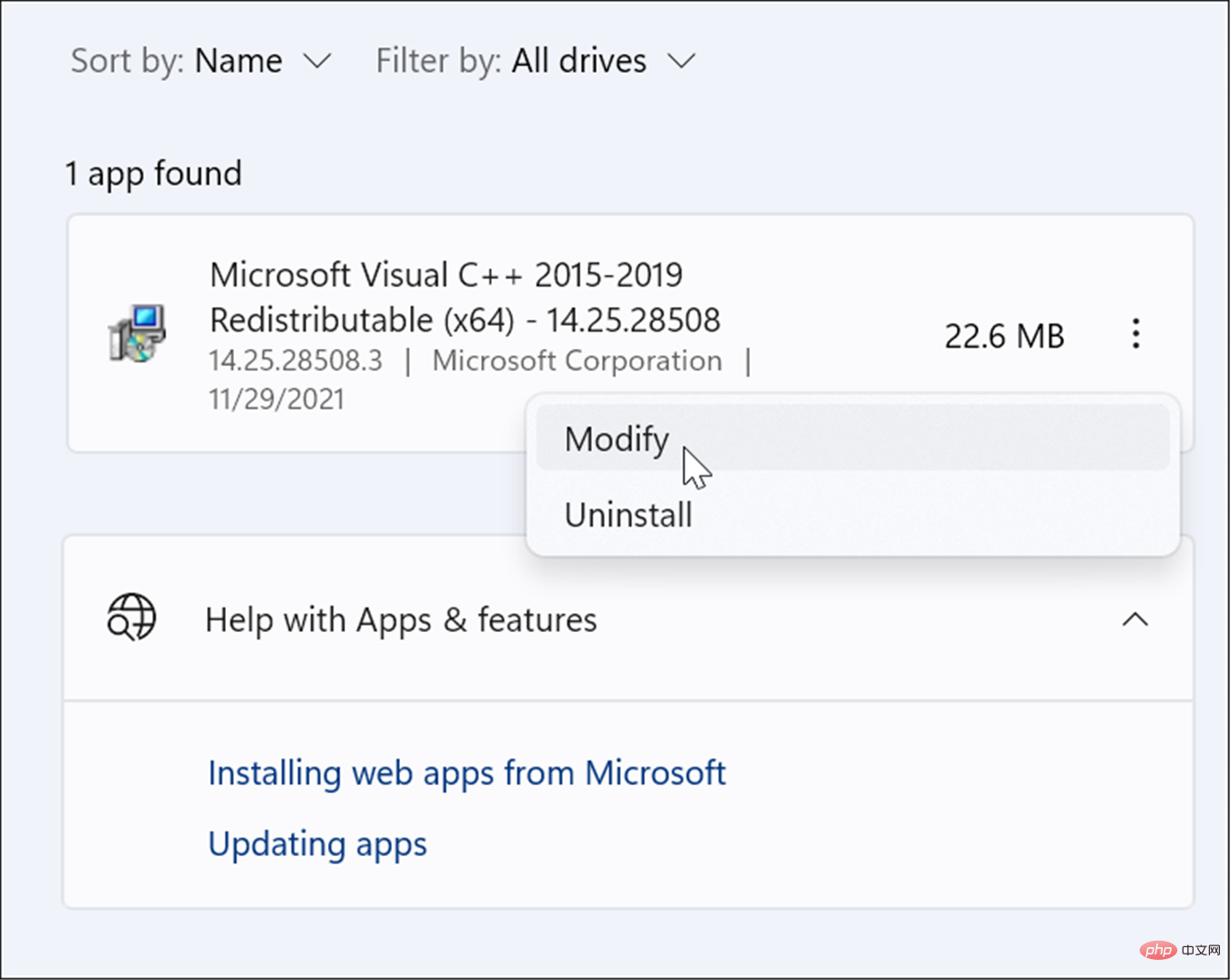 Reparieren .
Reparieren . -
Sobald der Einrichtungsvorgang abgeschlossen ist, klicken Sie auf die Schaltfläche
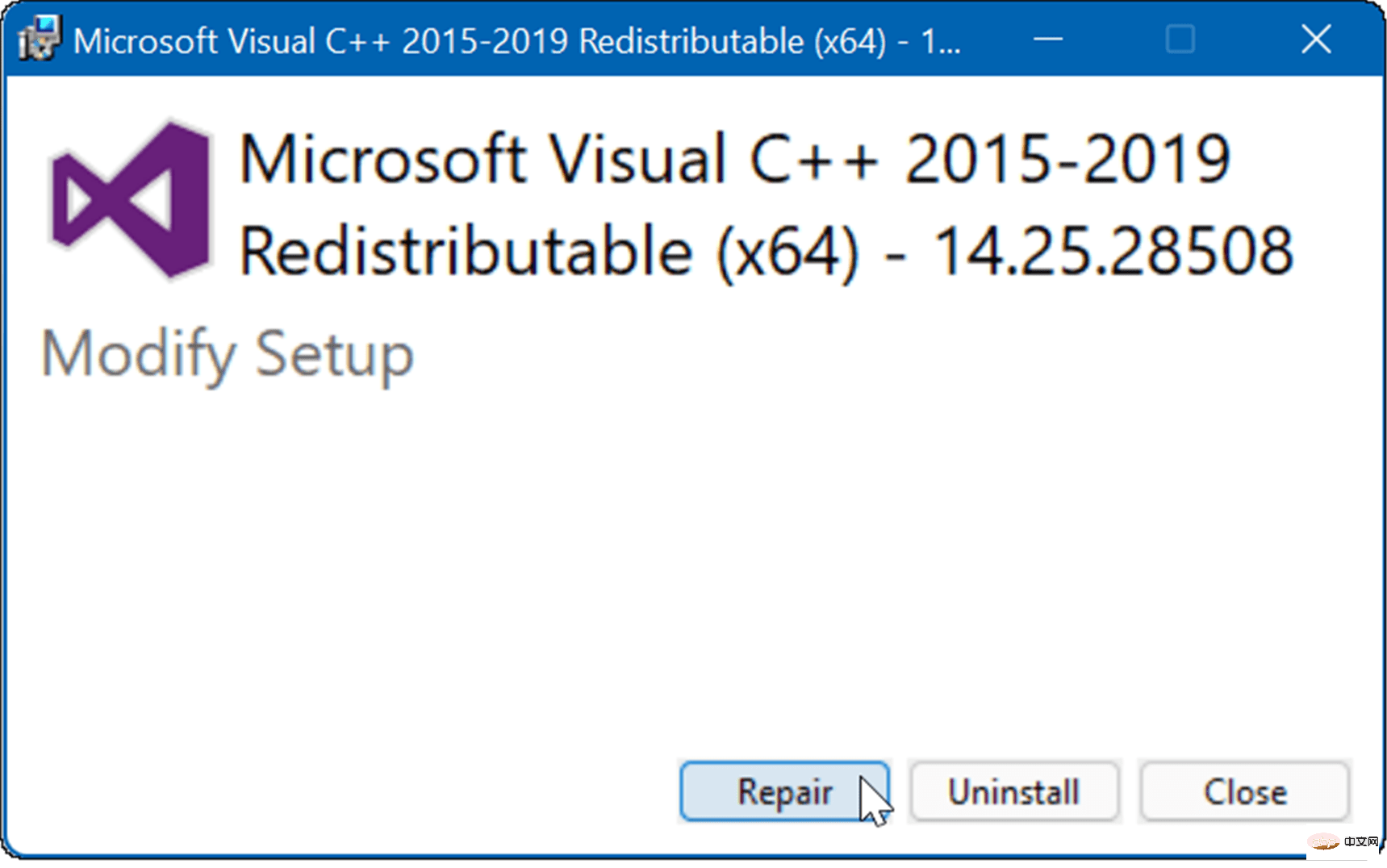 Schließen und prüfen Sie, ob der Fehler weiterhin auftritt.
Schließen und prüfen Sie, ob der Fehler weiterhin auftritt. -
 Visual C++ Redistributable neu installieren
Visual C++ Redistributable neu installieren
Laden Sie zunächst Microsoft Visual C++ 2015 Redistributable Update 3 RC von der offiziellen Microsoft-Website herunter.
- Stellen Sie sicher, dass Sie die richtige Version herunterladen, d. h. x86 oder x64.

- Öffnen Sie
 Start > Einstellungen > Apps > Apps & Funktionen und suchen Sie im Suchfeld nach
Start > Einstellungen > Apps > Apps & Funktionen und suchen Sie im Suchfeld nach - Visual C++. Klicken Sie auf die Schaltfläche
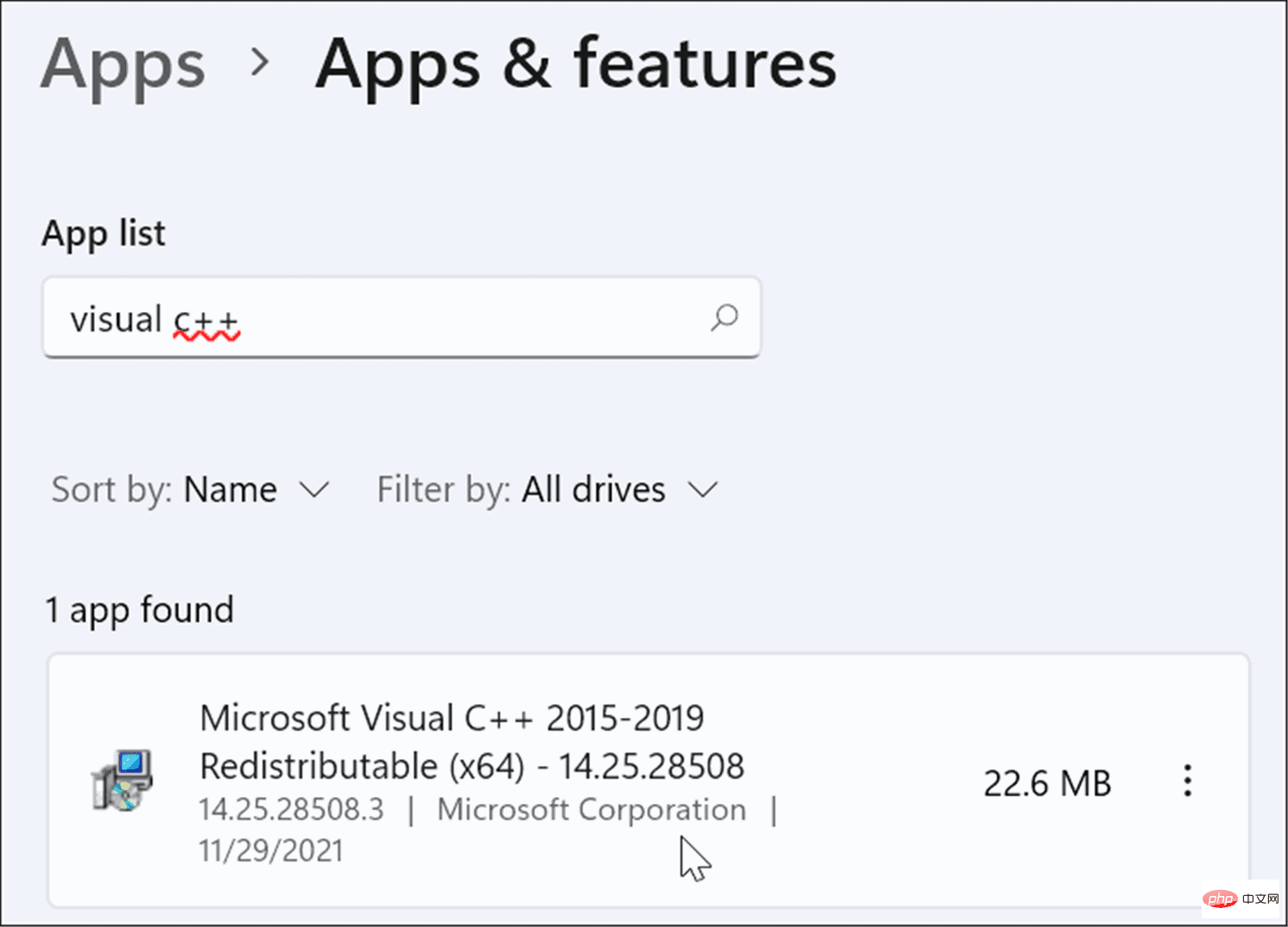 drei Punkte und wählen Sie
drei Punkte und wählen Sie - Deinstallieren aus dem Menü. Das Microsoft Visual C++ 2015-2019 Redistributable-Fenster wird angezeigt – klicken Sie auf
 Deinstallieren .
Deinstallieren . - Nachdem die Einstellungen abgeschlossen sind, schließen Sie das Fenster.
- Öffnen Sie nun den Ordner mit der heruntergeladenen Microsoft Visual C++-Datei und doppelklicken Sie, um sie auszuführen.

- Stimmen Sie der EULA zu und folgen Sie dem Bildschirmassistenten, um das Programm zu installieren. Wenn Sie fertig sind, klicken Sie auf die Schaltfläche „Schließen“, um das Installationsprogramm zu beenden.
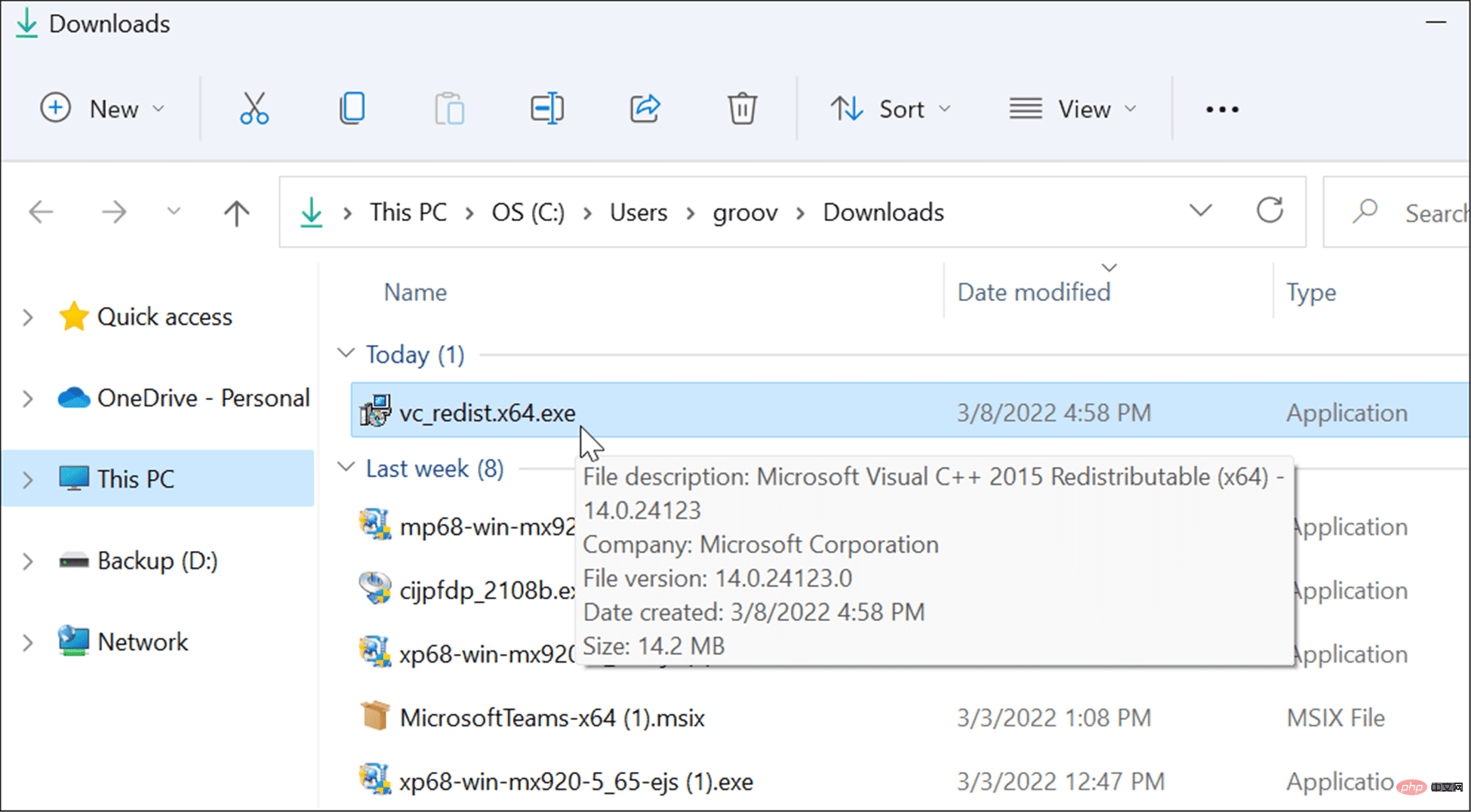
-
Nachdem die Neuinstallation abgeschlossen ist, starten Sie Windows 11 neu und prüfen Sie, ob die Fehlermeldung verschwindet.
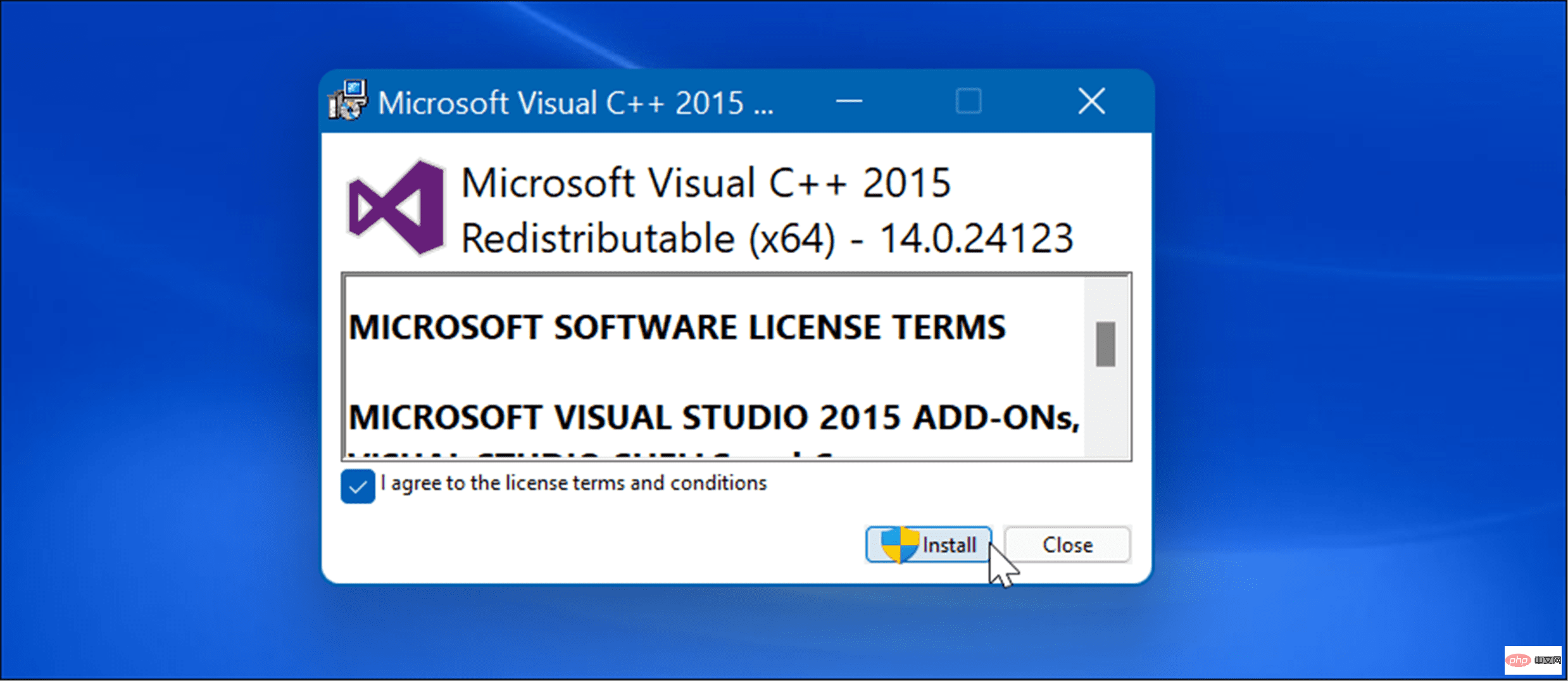 Führen Sie die Systemdateiprüfung und den DISM-Scan aus
Führen Sie die Systemdateiprüfung und den DISM-Scan aus
Führen Sie System File Checker (SFC) aus. Der Scan erkennt beschädigte Systemdateien und ersetzt sie durch Arbeitsdateien. Deployment Image Servicing Management (DISM) Der Scan sucht nach beschädigten Dateien, ersetzt aber auch alle beschädigten Dateien durch bekanntermaßen funktionierende Systemdateien, die er von Microsoft-Servern erhält.
So führen Sie SFC- und DISM-Scans aus:
- Drücken Sie die Windows-Taste und suchen Sie nach PowerShell #🎜🎜 #. Wenn das Top-Ergebnis angezeigt wird, klicken Sie rechts auf die Option
- Als Administrator ausführen.
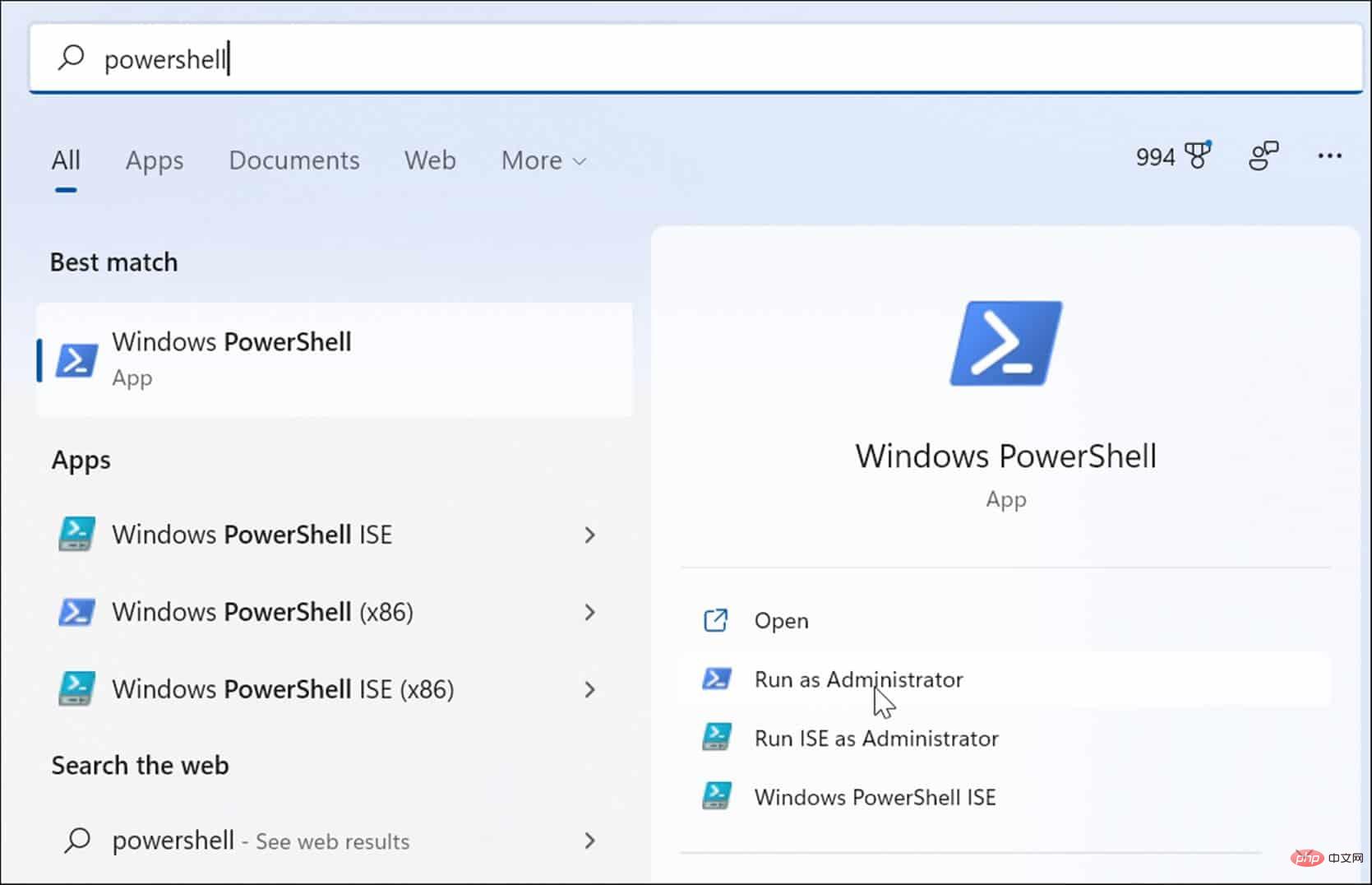 Führen Sie als Nächstes den folgenden Befehl im Terminal aus und drücken Sie
Führen Sie als Nächstes den folgenden Befehl im Terminal aus und drücken Sie - Enter.
sfc /scannow
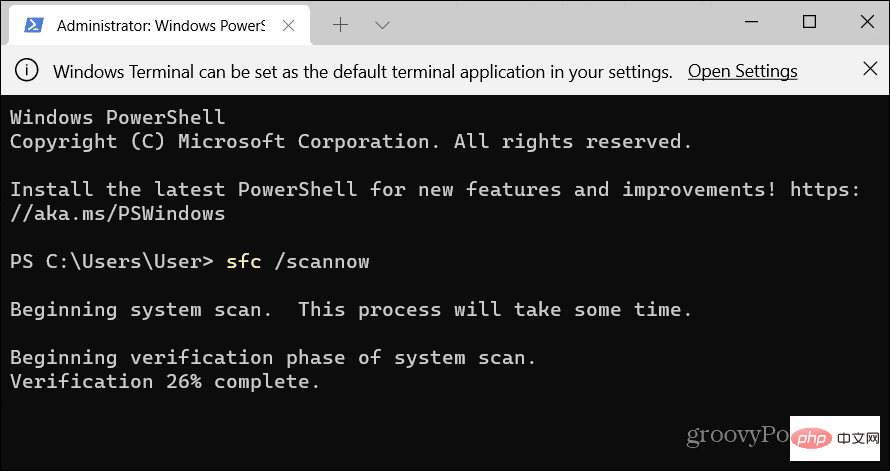 Nachdem der SFC-Scan abgeschlossen ist, führen Sie den DISM-Scan durch, indem Sie den folgenden Befehl ausführen.
Nachdem der SFC-Scan abgeschlossen ist, führen Sie den DISM-Scan durch, indem Sie den folgenden Befehl ausführen. 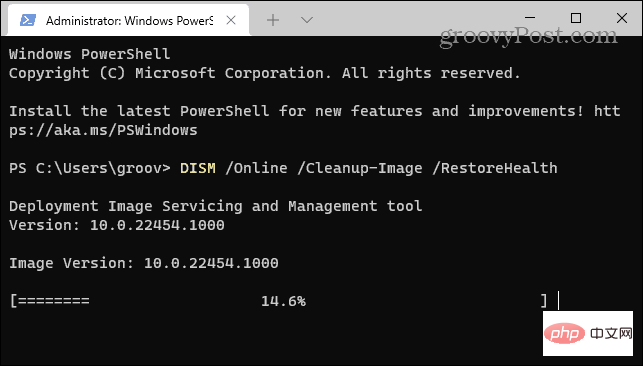
DISM /Online /Cleanup-Image /RestoreHealth
Start > Einstellungen > Windows Update und klicken Sie auf die Schaltfläche Nach Updates suchen , um Windows zu aktualisieren.


Das obige ist der detaillierte Inhalt vonSo beheben Sie den fehlenden Fehler „VCRUNTIME140.dll' unter Windows. Für weitere Informationen folgen Sie bitte anderen verwandten Artikeln auf der PHP chinesischen Website!

